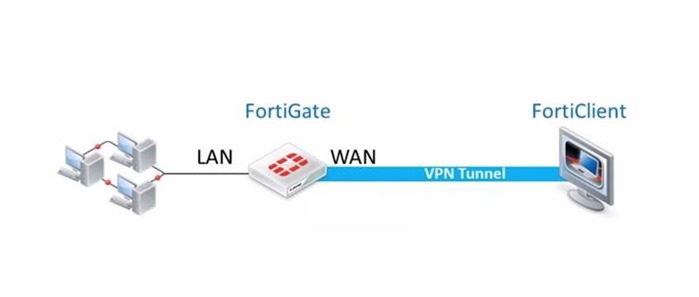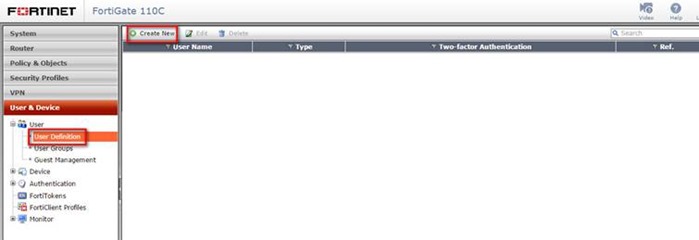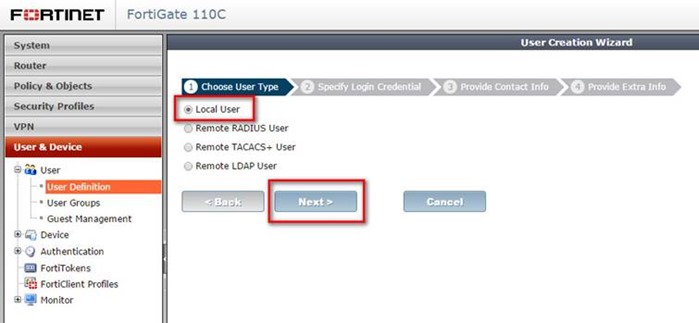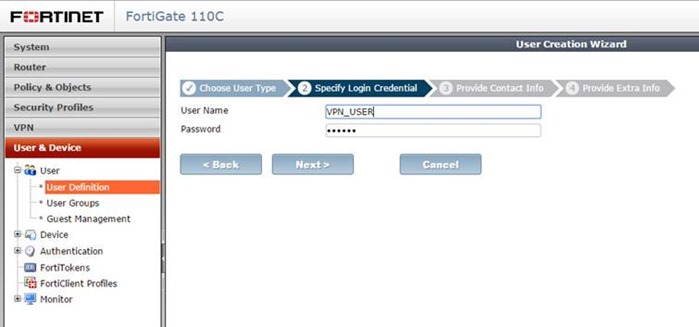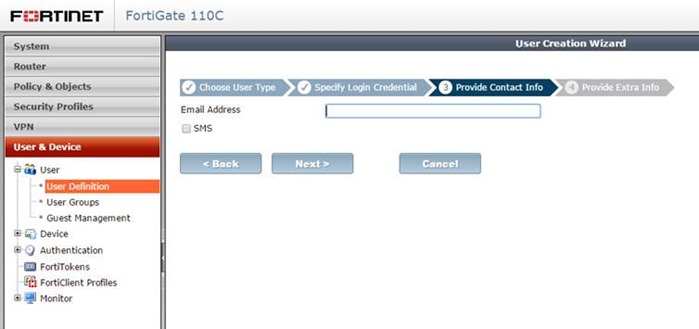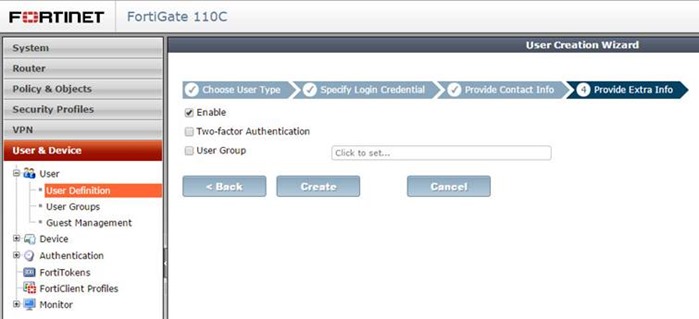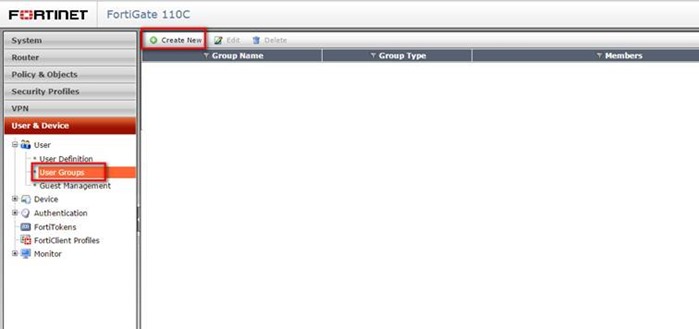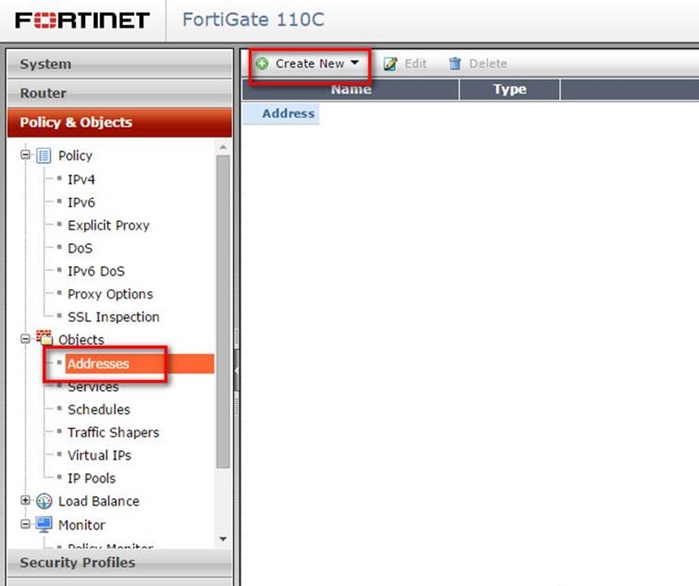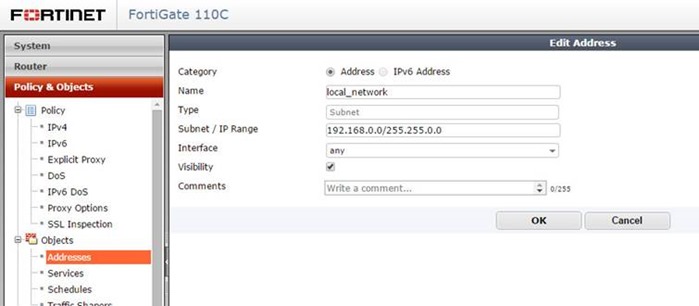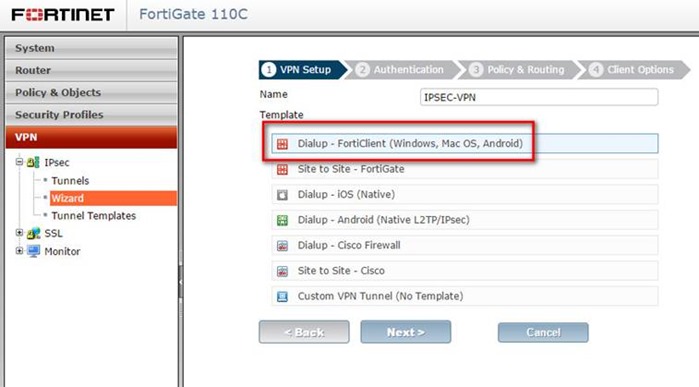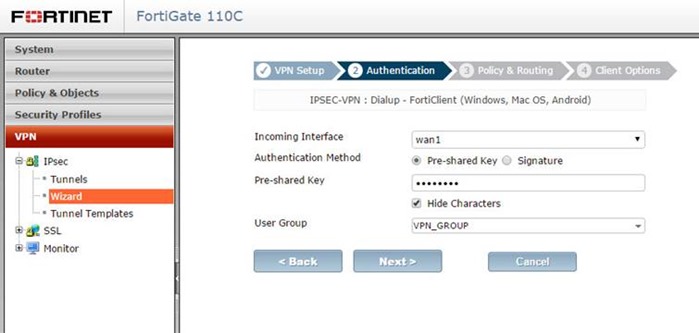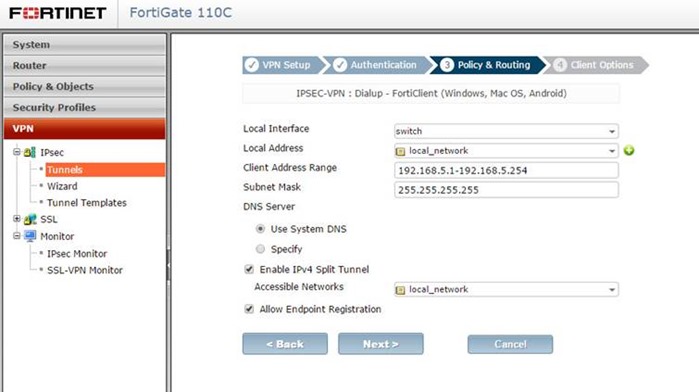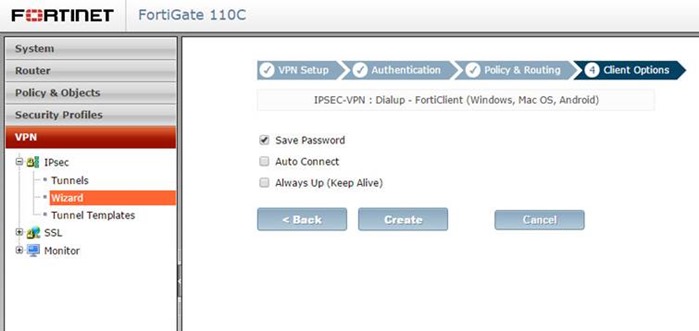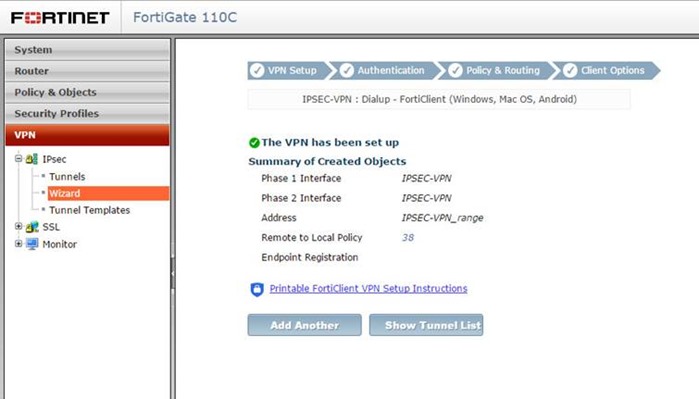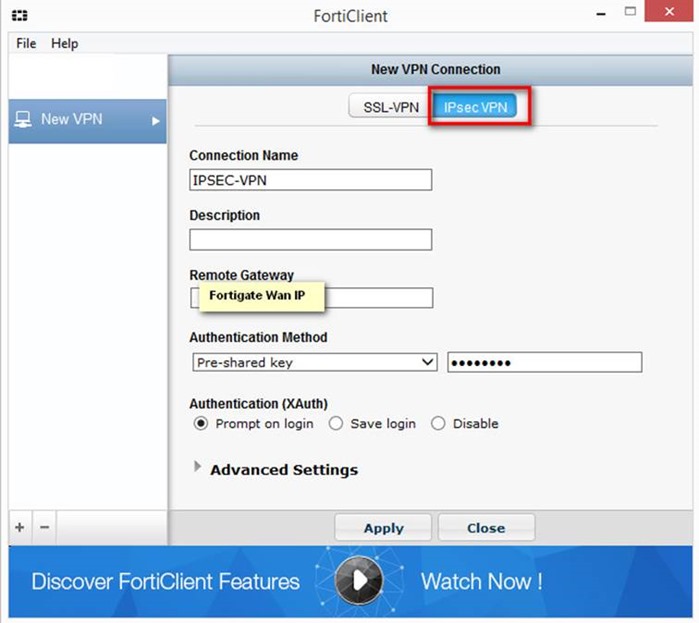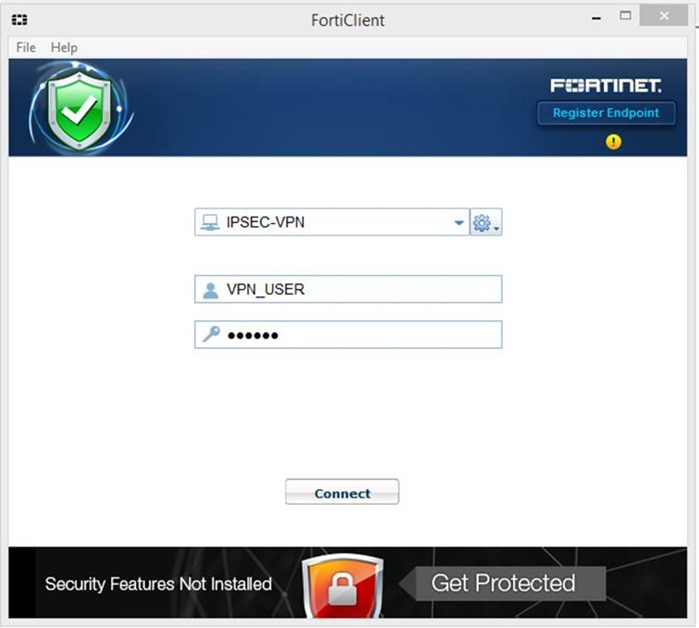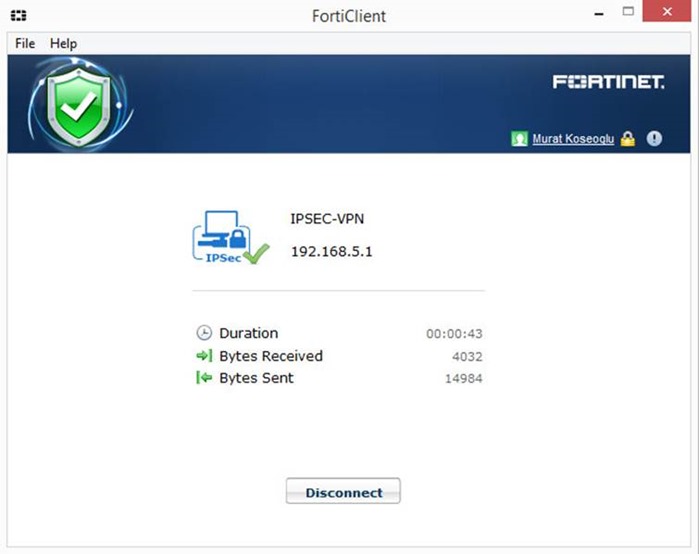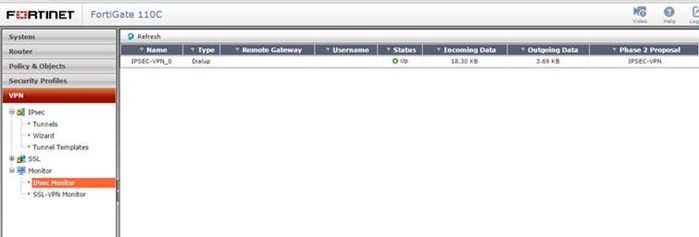Fortigate V 5.2.1 IP-Sec VPN
Bu yazımda size Fortigate V 5.2.1 üzerinde IP-Sec VPN kurulumdan bahsedeceğim. Bu yapılan kurulum ile kullanıcılar Windows IOS ve MAC OS bilgisayarlar üzerinden mevcut sistemlere bağlantı sağlayabilmektedirler. Bahsetmiş olduğum yapının basit bir şemasını aşağıda görebilirsiniz.
Tablo: www.fortinet.com
Bu gibi durumlarda kullanıcılar şirket içerisinde çalışır gibi ev veya iş yeri dışarından sistem de rahatlıkla ofiste gibi çalışabilmektedirler. Sözü fazla uzatmadan anlatmaya başlıyorum.
İlk olarak sisteme login olmaları için Fortigate üzerinden bir kullanıcı açmamız gerekli. Eğer sistemde AD var ve fortigate ile birlikte çalışıyor ise AD kullanıcı ile de sisteme login olabilmektedirler. Bizim sistemimizde böyle bir yapı olmadığı için Fortigate üzerinden VPN kullanıcı oluşturacağız. Bunun için;
“User & Device “ bölümünden “User Definition” kısmına geliyoruz. “ Create New” diyerek devam ediyoruz.
“Local User” işaretleyerek “Next” diyoruz
Burada kullanıcın bilgilerini oluşturuyoruz.
Bu kısmı isteğe bağlı doldurabilirsiniz. Ben boş geçiyorum.
Kullanıcı profili oluşturulmuştur. “Create” diyerek işlemi bitiriyoruz.
Ekranımızı kapattıktan sonra bu kullanıcıları bir grup altında toplamamız gerekmektedir. “User Groups” “Create New” ile devam ediyoruz.
Karşımıza gelen ekranda grubumuza bir isim veriyoruz. “Members” kısmında ise yukarıda oluşturmuş olduğumuz kullanıcıyı seçiyoruz. Artık bir kullanıcımız ve bağlı olduğu bir grup oluşturduk. Şimdi ise Firewall tarafındaki ayaları yapılandırabiliriz.
VPN kullanıcılarının Local networke bağlanması için için Firewall üzerinde Local networkümüz için adres oluşturmamız gerekmektedir. Bunun için; “Policy & Objects” kısmından “Addresses” kısmını açıyoruz. “Create New” diyerek devam ediyoruz.
Local network bloğumuzu oluşturduktan sonra “OK” seçeneği ile devam ediyoruz.
İşlemlerimizi tamamladığımıza göre artık VPN bağlantımızı kurabiliriz. Bunun için “VPN” kısmından “Wizard” ı açıyoruz. Dialup – FortiClient diyerek devam ediyoruz.
Bu bölümde kullanıcılarımızın hangi WAN bacağı ile bağlantı kuracağını, VPN şifresini ve Yukarıda oluşturmuş olduğumuz grubumuzu seçiyoruz. İşlemler bittikten sonra “next” diyerek devam ediyoruz.
Bu bölümde ise Firewall Local bacağını, yukarıda oluşturduğumuz Network bloğumuzu ve VPN ile gelecek kullanıcıların alacağı IP bloğunu yazıyoruz. “Client Adress Range” kısmına kullanıcıların hangi IP bloğu ile bağlanacağını seçiyoruz. İşlemlerimizi bittikten sonra “next” diyerek devam ediyoruz.
Tüm işlemlerimizi bittikten sonra “Create” ile işlemlerimizi tamamlıyoruz.
Görmüş olduğunuz gibi işlem tamamlandıktan sonra “Policy” kısmına kural oluşturulmuş durumdadır. Firewall tarafında işlemlerimizi tamamladığımıza göre artık client tarafındaki işlemlerimize geçebiliriz.
Bunun için ilk olarak www.forticlient.com adresine giderek sisitemimiz için uyumlu “Forticlient” yazılımını indirmemiz gerekmektedir.
Yazılımımız indirdik ve kurduktan sonra karşımıza yukarıdaki gibi bir ekran gelmektedir. VPN bağlantımızı sağlamak için “Add a new connection” kısmını açıyoruz.
Karşımıza gelen ekranda “IPsec VPN” bölümünde bilgilerimizi dolduruyoruz. İşlemleri bitirdikten sonra “Apply” diyerek kapatıyoruz.
VPN tarafını doldurduğumuza göre artık bağlantı sağlayabiliriz. İlk olarak oluşturduğumuz kullanıcı adı ve şifremiz ile sisteme login oluyoruz.
Bağlantı sağladık. Sistemimiz doğru çalışmaktadır. Yukarıda da gördüğünüz gibi gelen ve giden trafik oluşmaktadır.
Fortigate tarafında da IPsec Monitör kısmında bağlantımızı görebilirsiniz.
Umarım faydalı olabilmişimdir. Bir dahaki makalede görüşmek üzere…